Principais Métodos Testados para Corrigir o Erro 403 do Roblox
Você está recebendo o erro 403 no Roblox ao iniciar o jogo? Não sabe como corrigir o erro 403 no Roblox? Você não está sozinho. Muitos usuários relataram o erro "Acesso Negado" ao tentar abrir o Roblox. Acredite ou não, este é um erro comum que pode ser facilmente resolvido seguindo alguns passos simples. Neste artigo, vamos te mostrar como corrigir o erro 403 no Roblox em poucos minutos.
Parte 1: O que é o Erro 403 no Roblox?
O erro 403 no Roblox, também conhecido como erro "Acesso Negado", aparece quando há algum problema com o servidor do Roblox. Muitas pessoas recebem esta mensagem quando tentam fazer login em suas contas do Roblox. Na tela, você verá a mensagem: "Ocorreu um erro durante a autenticação. Por favor, tente novamente." Pode haver várias causas para este erro, incluindo múltiplos logins, programas antivírus interferindo com o servidor do Roblox, problemas de cache e mais.
Além disso, você pode encontrar este erro se o Roblox limitar seu acesso por realizar muitas ações rápidas em um curto período. A boa notícia é que você pode facilmente resolver o erro 403 no Roblox seguindo passos simples.
Parte 2: Melhores Maneiras de Corrigir o Erro 403 no Roblox
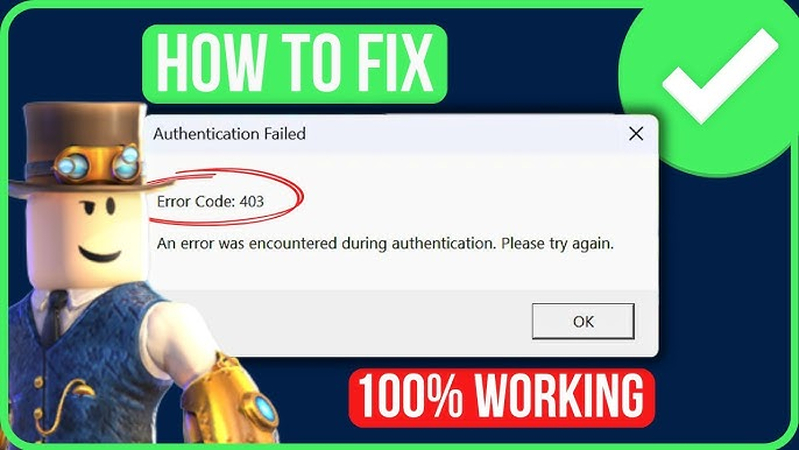
Independente do dispositivo que você está usando, você pode rapidamente resolver o Erro 403 no Roblox seguindo alguns passos simples, como reiniciar seu dispositivo e o jogo, limpar o cache, verificar o servidor do Roblox e mais. Abaixo, mencionamos algumas das melhores maneiras de corrigir este problema.
1. Saia da Sua Conta Atual
O primeiro método para remover o erro 403 no Roblox é saindo da sua conta e fazendo login novamente antes de tentar qualquer outra coisa. Se este método não funcionar para você, significa que há algo errado com seu sistema ou é um problema de cache.
2. Reinicie seu PC e Roteador

Outro método para resolver este erro é reiniciando seu PC e roteador. Às vezes seu sistema não consegue iniciar o jogo corretamente ou precisa de atualização, então reiniciá-lo definitivamente ajudará a corrigir muitos erros. Além disso, se você tem uma conexão de internet fraca, é recomendado desconectar os cabos de energia e reiniciar seu modem novamente. Certifique-se de esperar 60 segundos antes de reconectar o dispositivo. Uma vez que todo o cache e memória sejam limpos, você pode iniciar o jogo novamente.
3. Desative VPN, Firewall e Antivírus
Se você estiver usando qualquer VPN enquanto joga, lembre-se que sua conta pode ser bloqueada e você não conseguirá fazer login no jogo. Certifique-se de sair de qualquer aplicativo VPN e verificar outras coisas, como o Firewall e programas antivírus. Para verificar o firewall, siga os passos abaixo.
1. Firewall
- Se estiver usando Windows, abra o Firewall do Windows e clique na opção "Permitir um aplicativo".
- Na lista, verifique se o RobloxPlayer.exe está permitido ou não.
- Se não estiver, clique em "Permitir outro aplicativo" e adicione manualmente.
2. Antivírus
Depois de configurar o Firewall, se o problema persistir, ajuste as configurações do seu antivírus. Veja como fazer:
- Abra a Segurança do Windows e navegue até "Proteção contra vírus e ameaças". De lá, procure por "Gerenciar configurações" e clique em "Exclusões".
- Você precisa adicionar uma exclusão para seu jogo Roblox.
4. Reinstale o Roblox
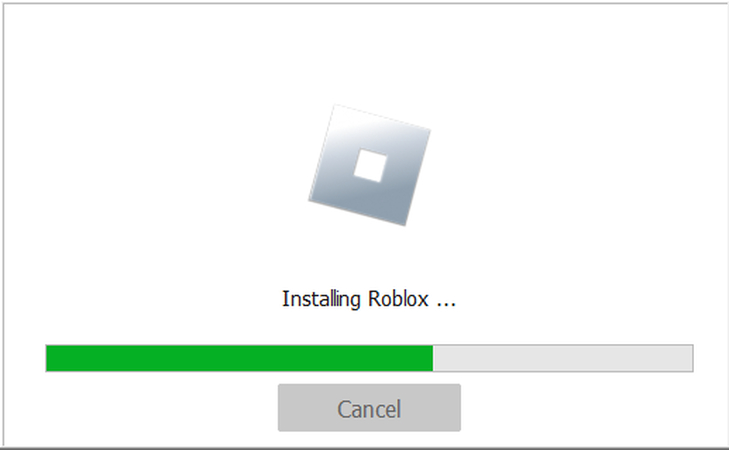
Se você não sabe como corrigir o Erro 403 no Roblox, outra solução é reinstalar o aplicativo Roblox. Este é um método testado e que funciona na maioria das vezes para corrigir muitos problemas relacionados ao Roblox. Além disso, reinstalar o jogo limpará todos os arquivos corrompidos, dados inválidos e mais. Se você estiver usando Windows, pode visitar o Painel de Controle e desinstalar o Roblox de lá.
Por outro lado, usuários de Mac podem arrastar o Roblox para a lixeira e acessar "Ir para Pasta" e digitar ~/Library/Caches/ para remover a pasta do Roblox. Depois de deletar o jogo, baixe o Roblox novamente e veja se o erro desapareceu.
5. Limpe o Cache do Roblox no Mac, Windows e Navegador
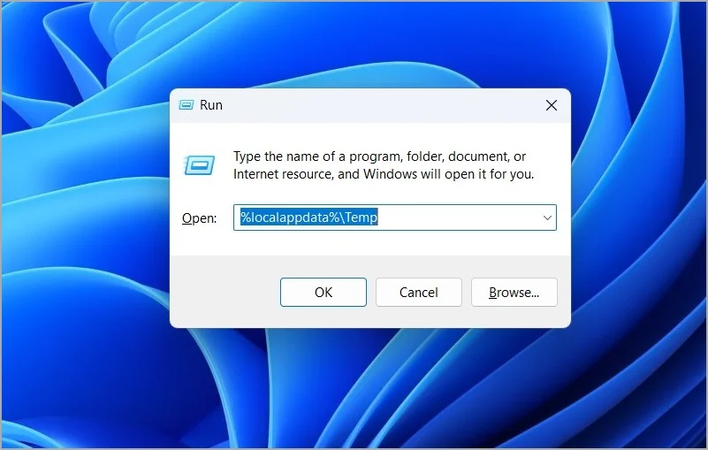
Como sabemos, o erro no Roblox está principalmente relacionado ao servidor, que armazena arquivos de autenticação e dados de sessão. Com o tempo, esses arquivos podem se corromper, por isso é recomendado deletar o cache periodicamente. Para deletar o cache no Navegador, Windows e Mac, você pode seguir os passos abaixo.
Windows:
- Primeiro, desinstale o aplicativo e pressione Windows+R e digite %appdata%.
- Delete o cache e instale o aplicativo novamente.
Mac:
- No Mac, abra "Ir para Pasta" e procure por ~/Library/Caches/.
- Procure pela pasta com.roblox.roblox e delete todos os arquivos.
- Reinicie seu PC e instale o jogo Roblox novamente.
Navegador:
Assim como no Mac e Windows, seu navegador também armazena arquivos temporários que podem causar problemas de acesso. Se você estiver usando Chrome, veja como limpar o cache:
- Abra o Chrome e acesse Configurações.
- De lá, escolha a opção "Limpar dados de navegação".
- Escolha o período e os arquivos em cache que deseja remover.
- Clique em "Limpar dados" e pronto.
6. Contate o Suporte do Roblox
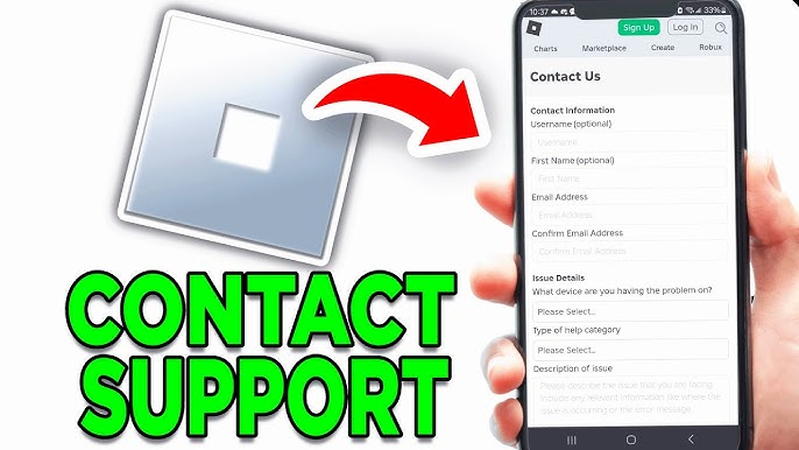
Depois de tentar todos os métodos, se você ainda não conseguir corrigir o erro 403 no Roblox, a única solução restante é contatar o suporte do Roblox. Você pode visitar o site oficial e enviar sua solicitação. Eles também verificarão se há restrições ou banimentos em sua conta.
Parte 3: Dica Bônus: O Melhor Modificador de Voz para Jogadores de Roblox
HitPaw VoicePea é um dos melhores modificadores de voz para Roblox que você pode usar em 2025. É um aplicativo completo de modificação de voz com IA com mais de 300+ efeitos e filtros de voz realistas. Este app é perfeito para oferecer vozes de IA para jogos, streaming e mais. Você não precisa se preocupar com configuração ou processos complexos de instalação. Além disso, funciona perfeitamente com outras plataformas como Discord, YouTube, Twitch e mais.
Principais Recursos do HitPaw VoicePea
Alguns dos incríveis recursos deste modificador de voz são:
- Interface Simples e Amigável: Não precisa se preocupar com instalação complexa porque é simples e fácil de instalar e gerenciar.
- Modificador de Voz em Tempo Real: Você pode alterar sua voz enquanto faz streaming e joga no Discord, Twitch e mais.
- Efeitos de Voz com IA: Você pode baixar vozes famosas de streamers, gamers e mais.
- Soundboard: No soundboard, você pode selecionar diferentes outras vozes de IA de celebridades, cantores e mais.
- Compatibilidade: Funciona em dispositivos Windows e Mac.
Passos Fáceis para Usar o HitPaw VoicePea no Roblox
Vamos discutir como usar este software para criar diferentes vozes de IA para o Roblox em tempo real.
Inicie o aplicativo e vá para Configurações para escolher dispositivos de entrada e saída.

Clique na opção "Voz em Tempo Real" e escolha o efeito que deseja aplicar. Não se esqueça de testar o microfone.

Ajuste outras configurações, como volume, tom e timbre. Também ative as três configurações principais: "Modificador de Voz", "Ouvir a mim mesmo" e "Redução de Ruído".

Depois de terminar todas as alterações, conecte seu aplicativo com Discord, Twitch, etc onde deseja alterar a voz.

Parte 4. Perguntas Frequentes sobre o Erro 403 no Roblox
P1. Como Corrigir o Erro de Limite de Taxa no Roblox?
R1. Um erro de limite pode indicar um banimento temporário. Tente sair da conta e voltar após 30 minutos para resolver o problema.
P2. O Erro 403 é Resultado de um Banimento de IP?
R2.
Sim, pode ser um banimento de IP porque quando você vê este erro, significa que o servidor está negando sua autorização.
No entanto, você pode contatar o suporte do Roblox para confirmar isso.
Conclusão
Esperamos que, após ler este artigo, você saiba como corrigir o Erro 403 no Roblox, que geralmente ocorre devido a problemas de permissão ou restrições temporárias em sua conta. Para corrigir isso, tente sair da sua conta, limpar os cookies e cache do navegador e fazer login novamente após 30 minutos. Para usuários do Roblox que desejam melhorar sua experiência de jogo e chat de voz, recomendamos usar o HitPaw VoicePea. É uma ferramenta poderosa de modificação de voz que funciona em tempo real. Além disso, é perfeita para personalizar sua voz enquanto joga, faz streaming e mais.










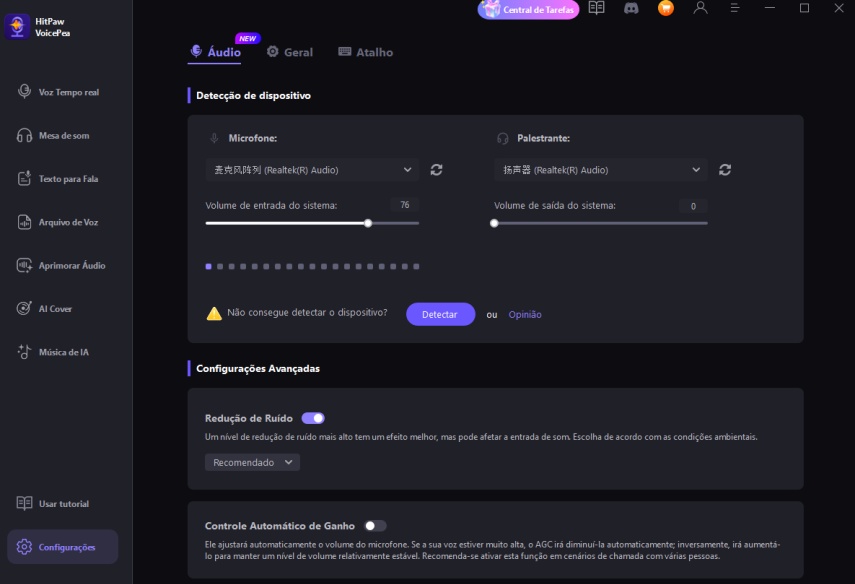

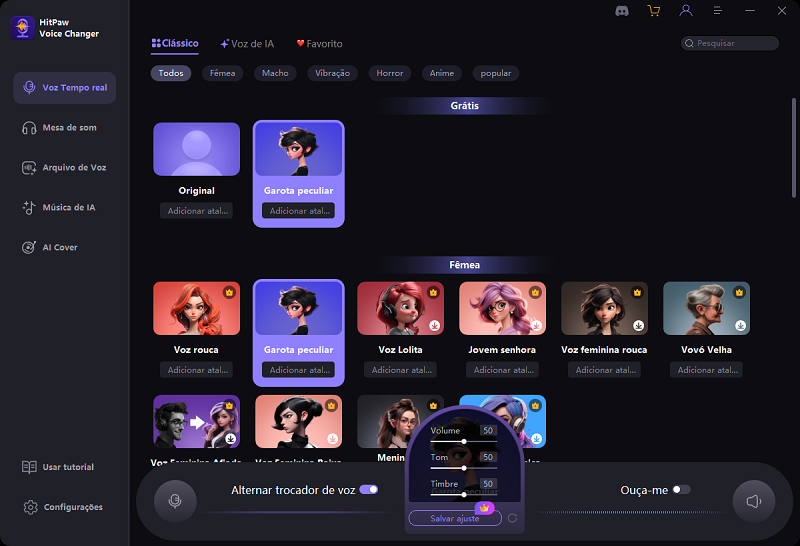
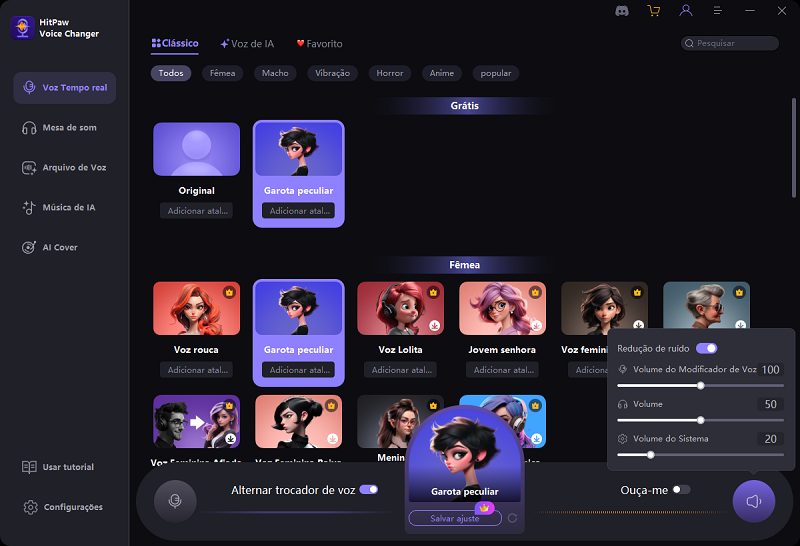

 HitPaw FotorPea
HitPaw FotorPea HitPaw VikPea
HitPaw VikPea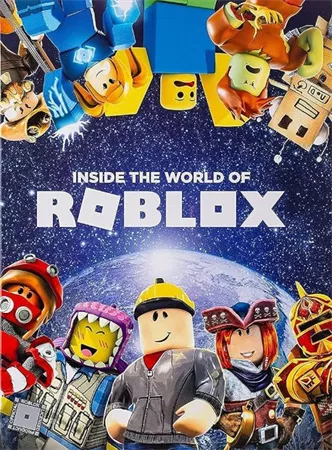



Compartilhar este artigo:
Selecionar a classificação do produto:
Antônio García
Editor-em-Chefe
Trabalho como freelancer há mais de cinco anos. Sempre fico impressionado quando descubro coisas novas e os conhecimentos mais recentes. Acho que a vida não tem limites, mas eu não conheço limites.
Ver todos os ArtigosDeixar um Comentário
Criar sua avaliação sobre os artigos do HitPaw